deepin20のファイルを共有する方法を教えてください。Windowsでdeepinファイルを共有するためのヒント
現在、Deepin V20はwindowsシステムほど普及していません。ほとんどの人はまだ職場でwindowsオペレーティングシステムを使っていて、Deepin Linux V20オペレーティングシステムを使っている人はほとんどいません(もっと国内のオペレーティングシステムをサポートしてほしいです)。あなたは2台以上のコンピュータ、1 Windowsシステムと1 Deepinを使用する場合は、時々2つのオペレーティングシステム間でファイルを転送する必要があります、もちろん多くの方法で、QQ、電子メール、Uディスクなどを通じて。ここでは、これらを紹介するのではなく、ネットワーク共有、または直接共有によってファイルを転送する方法を紹介します。

I. 共有ファイル
クリックするとタスクバーの[ ]が開きます ファイルマネージャー ].
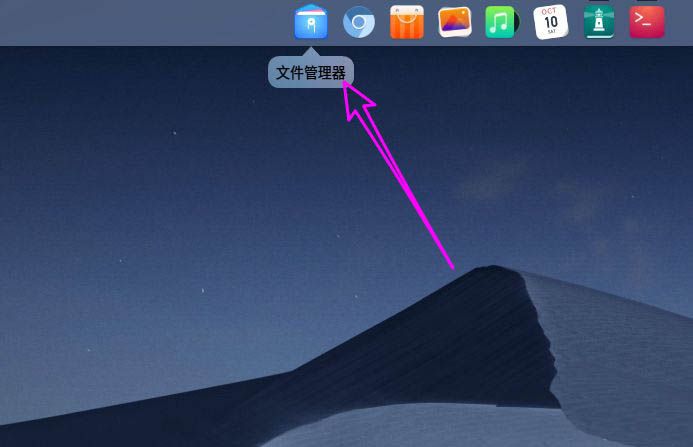
選択したフォルダーを右クリックし、[ ]を選択します。 共有フォルダー ].
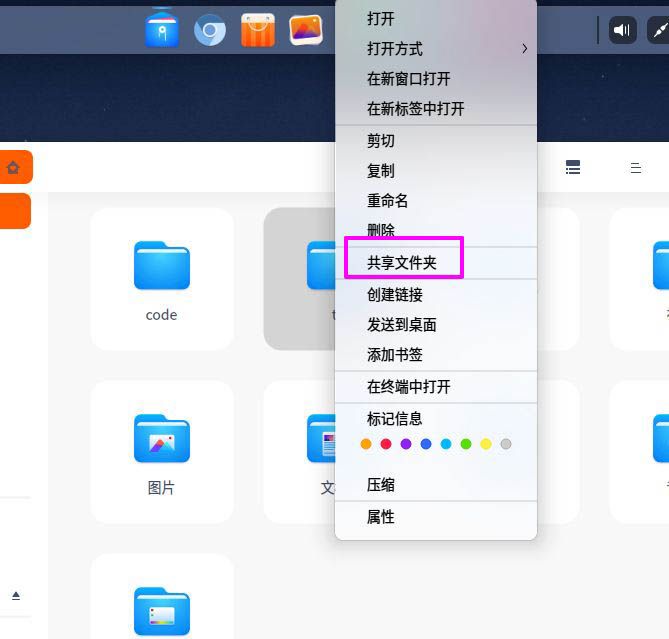
その後、フォルダのプロパティ画面に切り替わりますので、[ ]内にチェックを入れてください。 共有フォルダー ].
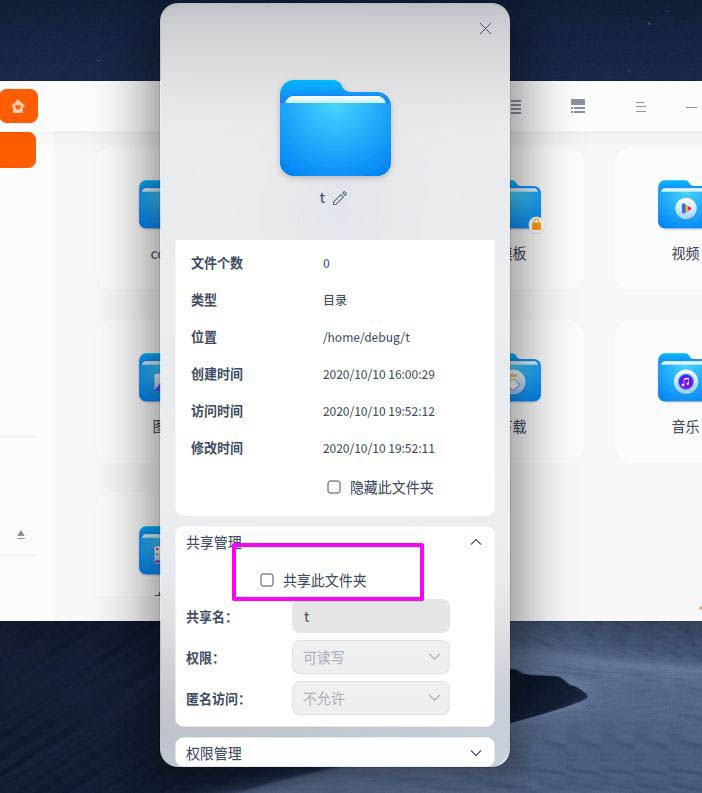
を確認します。 共有フォルダー ]をクリックすると、以下のパーミッションと匿名性のオプションが設定可能になります。
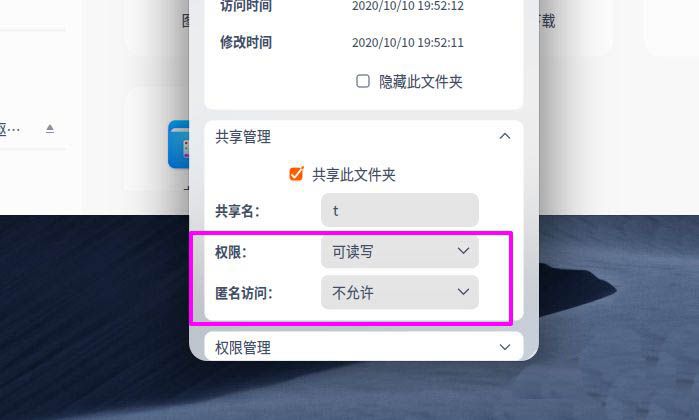
デフォルトの共有フォルダは、[読み書き]と[読み込み専用]の両方のパーミッションを提供します。
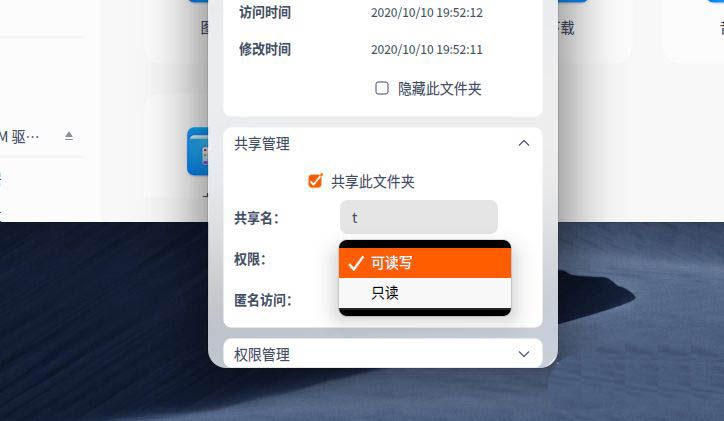
deepin20のフォルダ共有は 匿名アクセスに対応 の場合、ユーザーは[ Anonymous Access]を[Allow]に設定してください。 で終わりです。
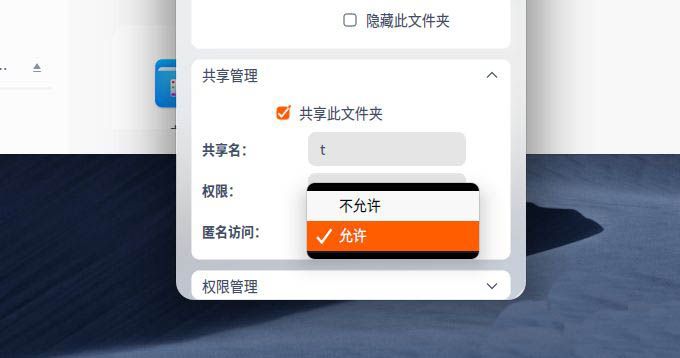
II. Windowsへのファイル共有
1. Deepin Linux V20 OSに新規フォルダ "共有テスト"を作成します。
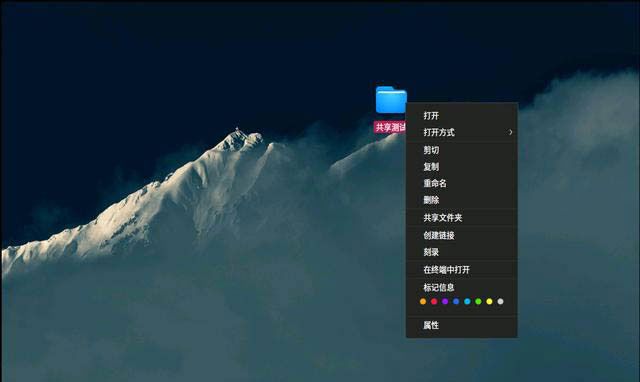
2. フォルダを右クリックし、「共有フォルダ」を選択し、プロパティ設定ウィンドウを開き、「このフォルダを共有する」をチェックし、必要な権限を設定します。
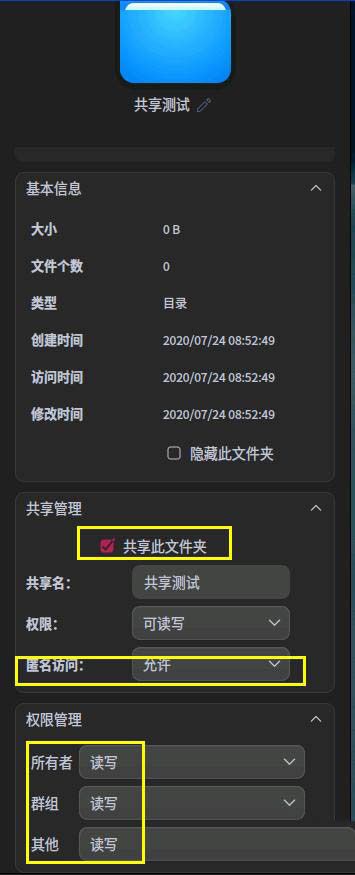
問題:プロパティウィンドウに「OK」「キャンセル」ボタンがない、デフォルトのチェックは「OK」、キャンセルする場合は再度設定する必要がある
3. 効果を検証するために、windows7を開いて ランウィンドウで、 \deepin system ip と実行命令をタイプする。
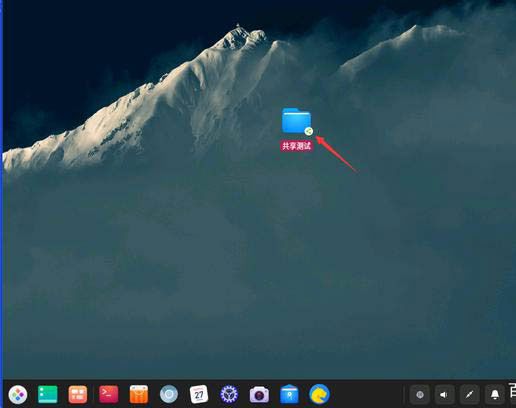
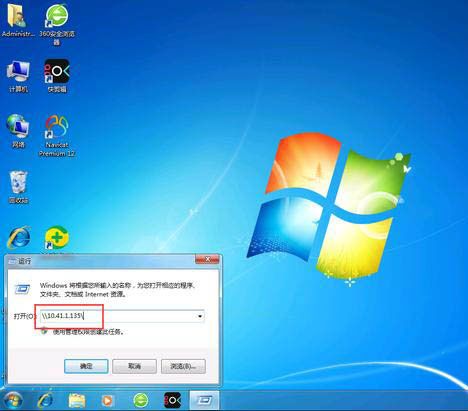
4. 新規ファイル "New test file.txt" を作成し、 "test" と入力し、保存します。
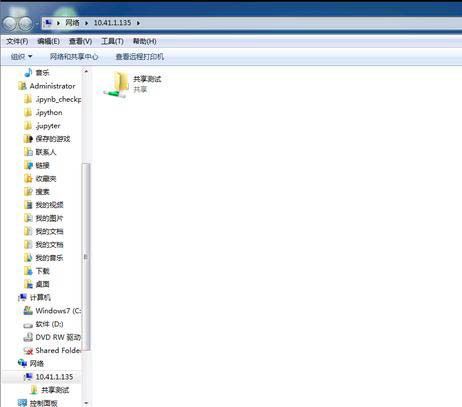
5、オペレーティングシステムの深さで、先ほど作成したフォルダを開き、あなたは私たちがWindows 7で作成した新しいファイルを見ることができます、ファイルを開き、あなたは私たちがちょうど"tを入力したものを見ることができます。 est"
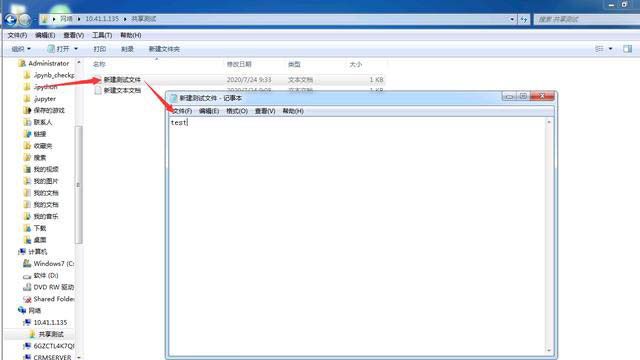
6. 共有フォルダの権限をグループなどの"読み取り専用"に変更する。
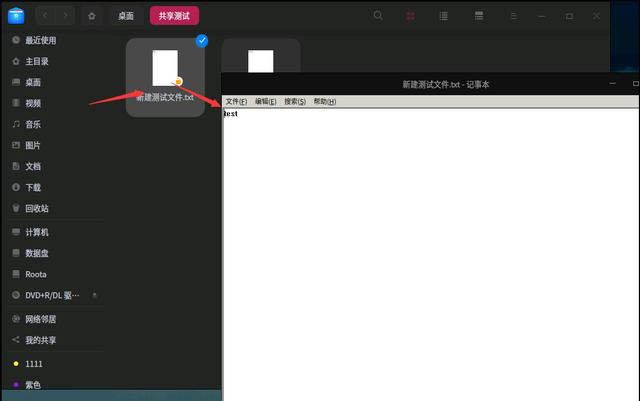
7は、その後、Windowsで共有フォルダを開き、新しいファイル、プロンプトのないアクセス許可を作成することはできません
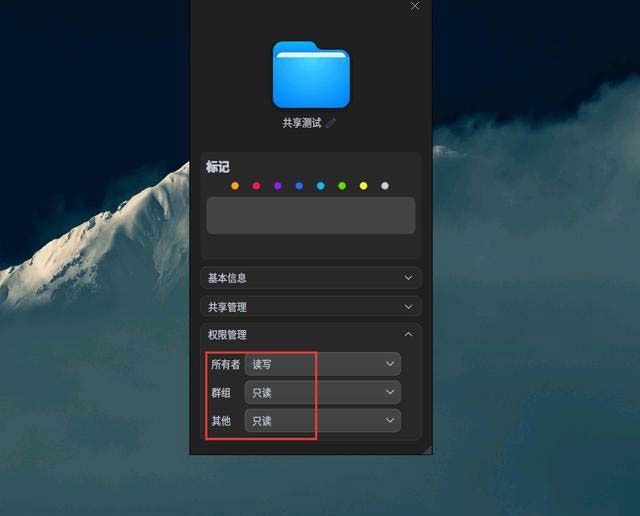
8. パーミッション 上記の所有者の権限は読み取りと書き込みであるため、Windowsのネットワーク共有で作成された新しいファイル"新しいテストファイル.txt"は、Windowsで変更することができ、深さのシステムでは、Windowsが削除およびその他の操作、唯一の読み取り権限を変更することはできません作成した新しいファイル。それは唯一の読み取りアクセス権を持っています。
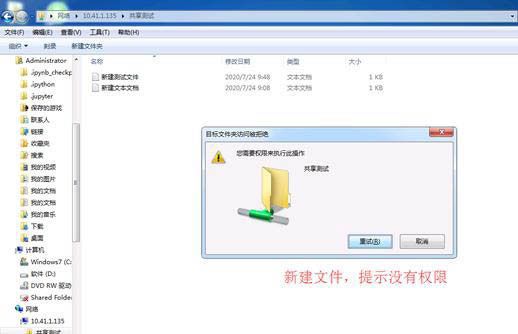
LinuxはWindowsに比べ、パーミッションの制御が非常に強力です。
以上、deepin20のファイル共有のコツでした。気に入っていただけたでしょうか?
関連するおすすめ商品
deepin20システムモニターの開き方は?deepinのシステムモニターを開く3つの方法
deepin20でタスクバーの透明度を設定するには?deepinのタスクバーの透明度を調整するコツ
deepin20で複数のターミナルウィンドウを開くには?deepinでターミナルのコマンドウィンドウを開くためのヒント
関連
-
virtualboxが仮想マシンを開けない場合は?linuxがvirtualboxにアクセスできない時の解決策
-
deepinシステムからログアウトする方法は?deepinシステムからログアウトし、ユーザーを切り替える方法
-
deepinv20 linux ファイルのサフィックスを変更する方法は?Linuxでファイルの拡張子を変更する方法
-
Linuxのデスクトップの背景を画像で引き伸ばし表示にする方法とは?
-
Centos7のインストールと展開無料のconfluence wikiの(知識ベース)詳細な操作手順
-
Linux 5.10.10 正式版リリース:NULLポインタの不具合修正など。
-
Kali Linuxのデフォルトのひげメニューアイコンを変更する方法は?
-
deepin20を使って、ドローイングボードで画像を開くには?deepinのお絵かき掲示板で画像を開く2つの方法
-
deepin20のデスクトップアイコンのスタイルを変更する方法は?deepinのアイコンテーマを変更するためのヒント
-
TclError: 表示名がなく、$DISPLAY環境変数もない。
最新
-
nginxです。[emerg] 0.0.0.0:80 への bind() に失敗しました (98: アドレスは既に使用中です)
-
htmlページでギリシャ文字を使うには
-
ピュアhtml+cssでの要素読み込み効果
-
純粋なhtml + cssで五輪を実現するサンプルコード
-
ナビゲーションバー・ドロップダウンメニューのHTML+CSSサンプルコード
-
タイピング効果を実現するピュアhtml+css
-
htmlの選択ボックスのプレースホルダー作成に関する質問
-
html css3 伸縮しない 画像表示効果
-
トップナビゲーションバーメニュー作成用HTML+CSS
-
html+css 実装 サイバーパンク風ボタン
おすすめ
-
LinuxでSteamをダウンロードしインストールする方法
-
Linuxでファイルパーミッションを与えるには?Linuxでファイルに実行可能なパーミッションを追加するためのヒント
-
deepin linuxでroot権限に切り替えるには?Deepinでrootに切り替えるためのヒント
-
Kali Linuxのデスクトップの外観スタイルを変更するには? KALIの外観の最適化のヒント
-
Linux Mintシステムでプログラムをアンインストールするには? Linux で不要なアプリケーションをアンインストールするためのヒント
-
Linux Mintで入力メソッドを削除する方法は?Linux Mintで冗長な入力メソッドを削除するためのヒント
-
LinuxでJenkinsプラグインのインストールが遅い場合の解決策
-
Kali Linuxのマウスを左利き用に設定する方法は?Linuxマウス左利き操作選択方法
-
ubuntu 12.04 eclipse でプログラム g++ がパスに見つからなかったと報告される。
-
Apache の一般的な設定エラー